Les applications livrées avec le Mac sont souvent de grande qualité et permettent de faire beaucoup de tâches simples comme complexes. Aperçu notamment est un vrai couteau suisse car il permet d’ouvrir et modifier photos comme PDFs. Aujourd’hui nous voyons comment rogner et recadrer une photo en quelques secondes avec Aperçu.
(Note: toutes les images de l’article peuvent être cliquées pour un agrandissement)
Sélectionnez une photo et cliquez droit dessus (ou faites ctrl + clic gauche). Dans le menu contextuel qui s’ouvre, choisir « Ouvrir avec » puis Aperçu.app. Si Aperçu est votre visionneuse d’images par défaut (comme c’est le cas chez nous), vous pouvez aller encore plus vite et simplement double cliquer sur l’image. Pour notre exemple, nous avons une image jpg tout ce qu’il y a de plus banal.
Voilà la photo ouverte dans Aperçu.
Pour recadrer et rogner cette photo, n’utilisez aucun bouton dans la barre d’outil. Par défaut, à l’ouverture d’Aperçu, rien n’est sélectionné et c’est exactement ce qu’il nous faut. Si vous utilisez votre souris et que vous cliquez gauche quelque part sur l’image puis tout en maintenant le clic appuyé si vous dessinez un carré sur l’image, un contour pointillé devrait apparaître comme sur notre illustration. Ce contour peut ensuite être déplacé ou agrandi/réduit grâce aux poignées disponibles. Recadrez votre sujet comme vous le souhaitez. Lorsque vous êtes prêt, continuez à lire plus bas.
Si vous avez utilisé le contour ci-dessus pour recadrer exactement la partie que vous souhaitez, il est temps de réaliser le recadrage. Dans le menu en haut, choisir Outils puis dans la liste choisir « Rogner ». Si « Rogner » est grisé, cela signifie que vous n’avez pas fait un contour comme il le fallait. Recommencez la manipulation de l’étape précédente en étant sûr qu’aucun outil particulier n’est sélectionné. Si « Rogner » est cliquable, le choisir.
Immédiatement, votre image sera recadrée en suivant le contour que vous avez défini. A noter que vous pouvez aller encore plus vite: lorsque vous avez tracé votre contour à la souris utilisez le raccourci clavier ⌘ cmd + k. Ce raccourci clavier va directement effectuer le rognage et recadrer votre image.
Voilà, c’est tout ! Il ne vous reste plus qu’à sauvegarder une nouvelle version de votre image en allant dans le menu Fichier puis en choisissant Exporter.
Images: ohmymac.fr, wallpines.com

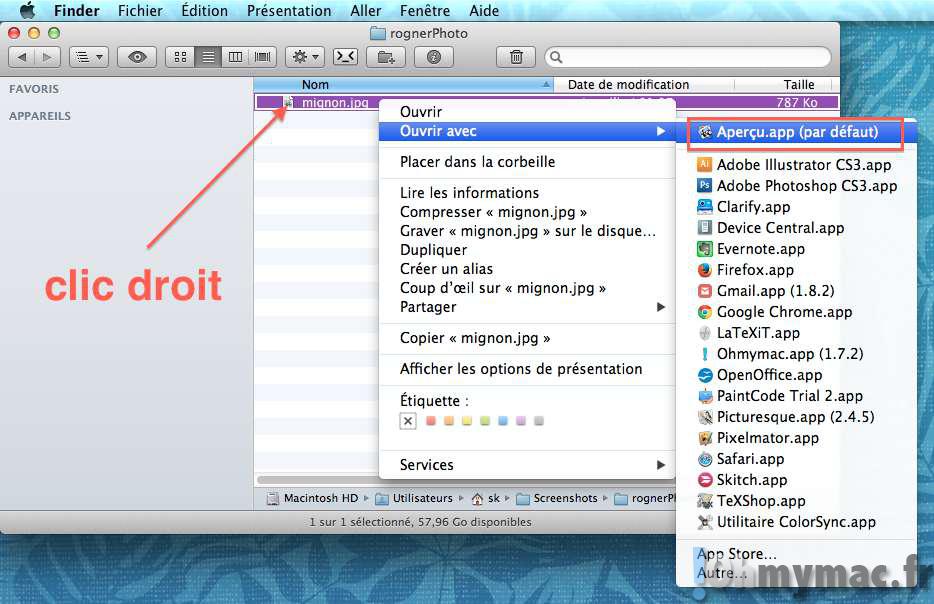
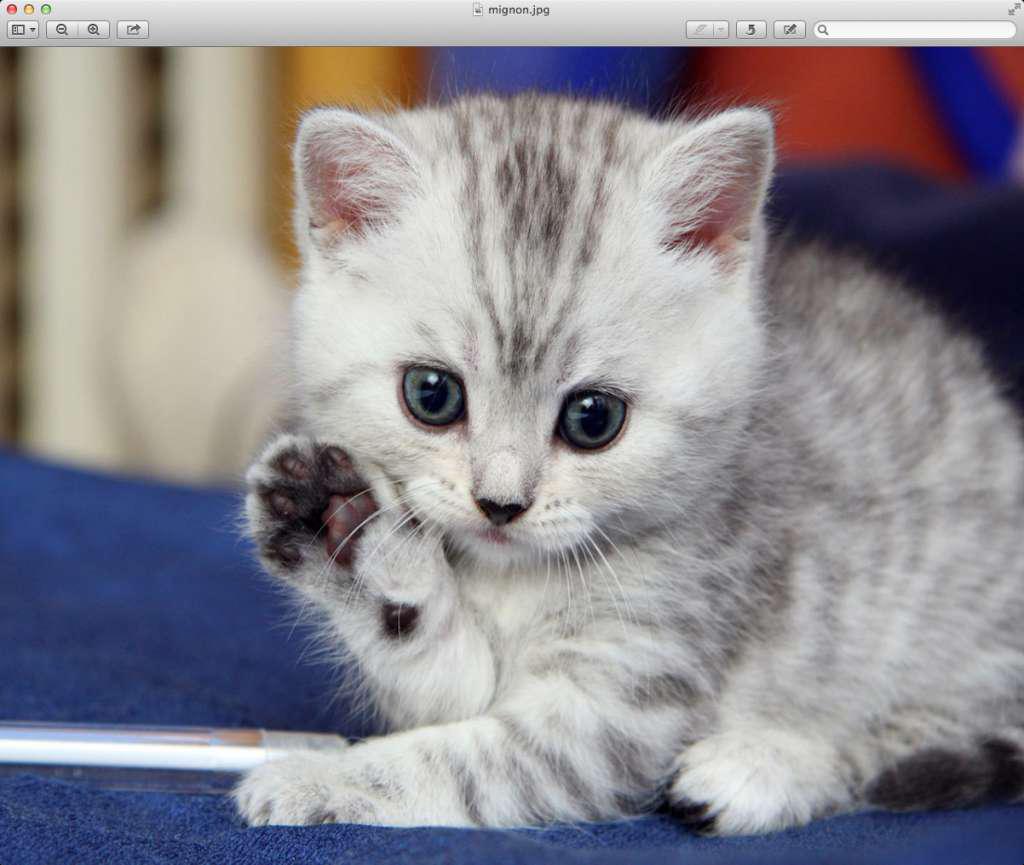
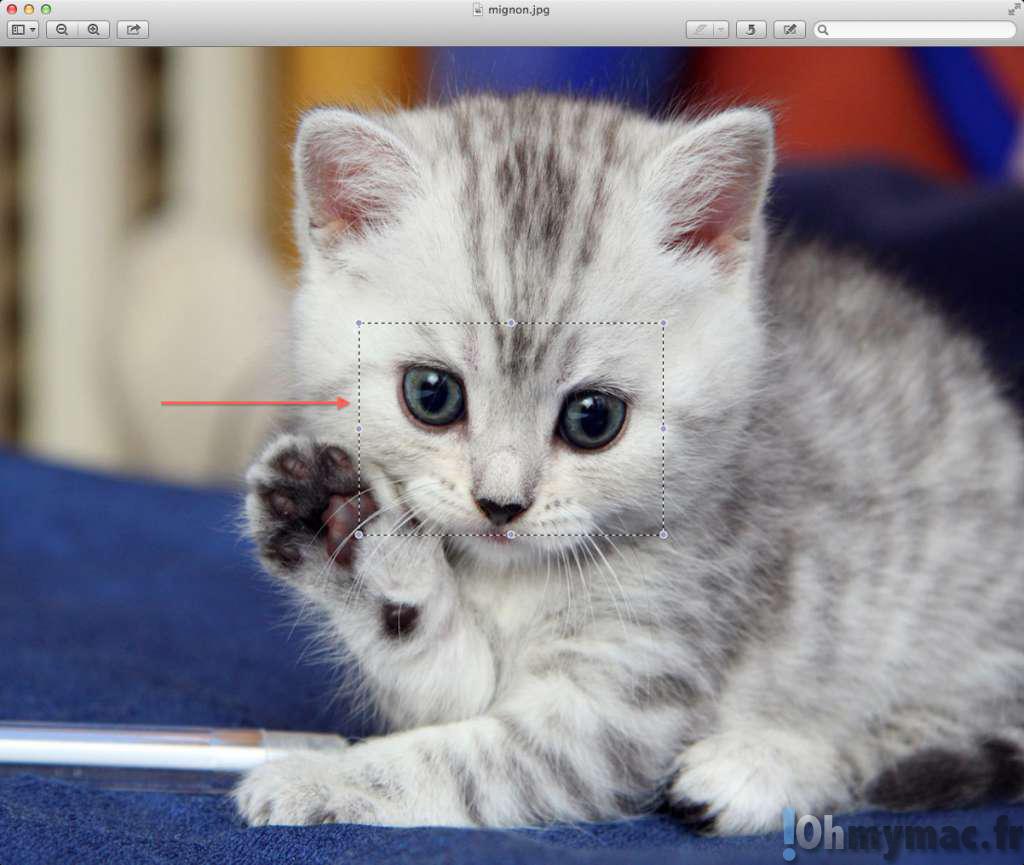
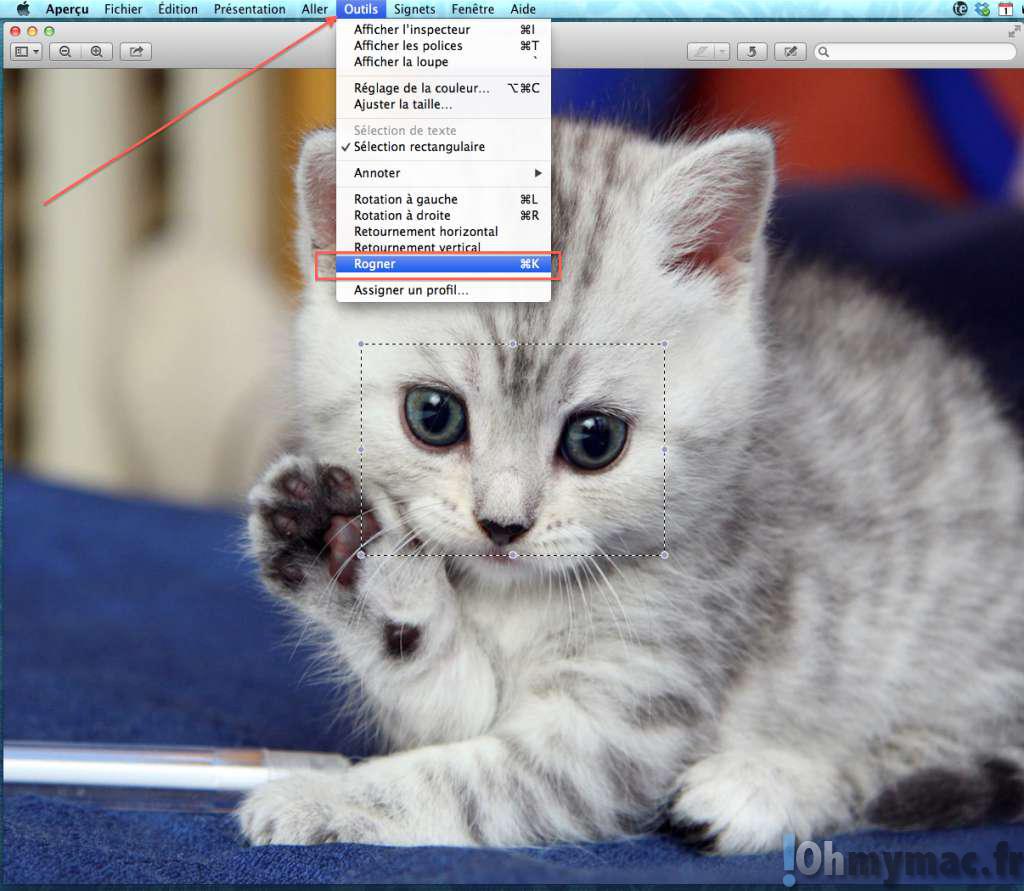
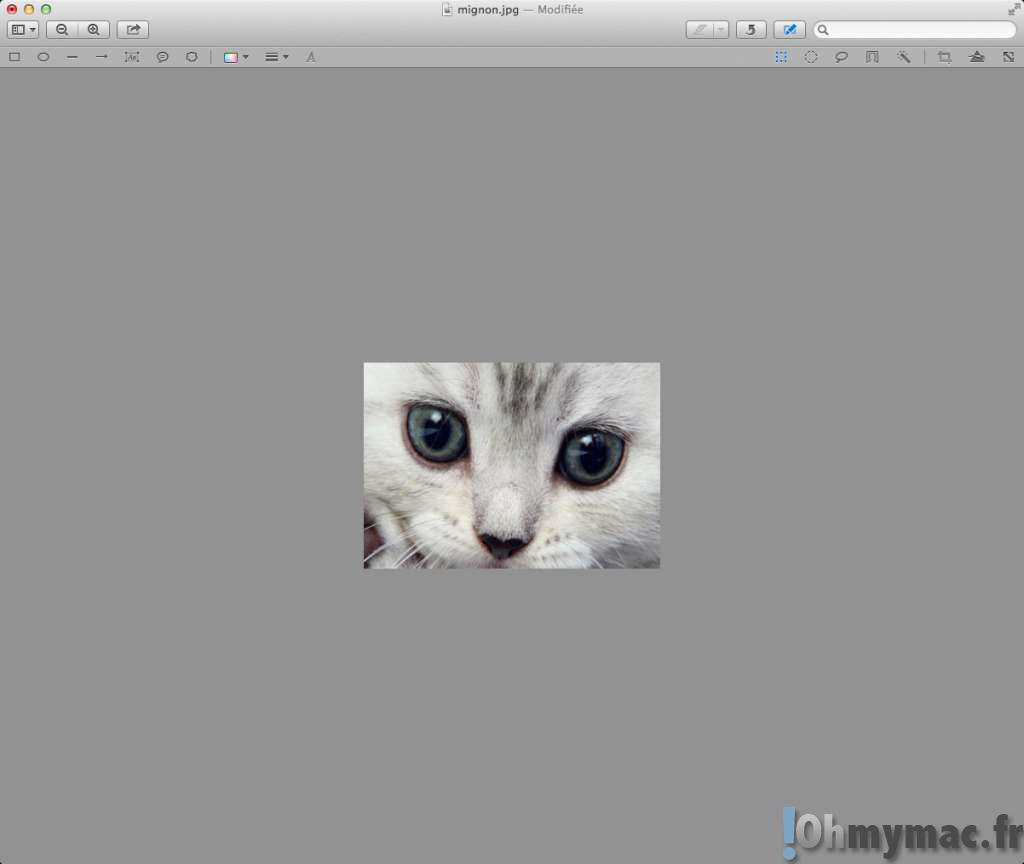
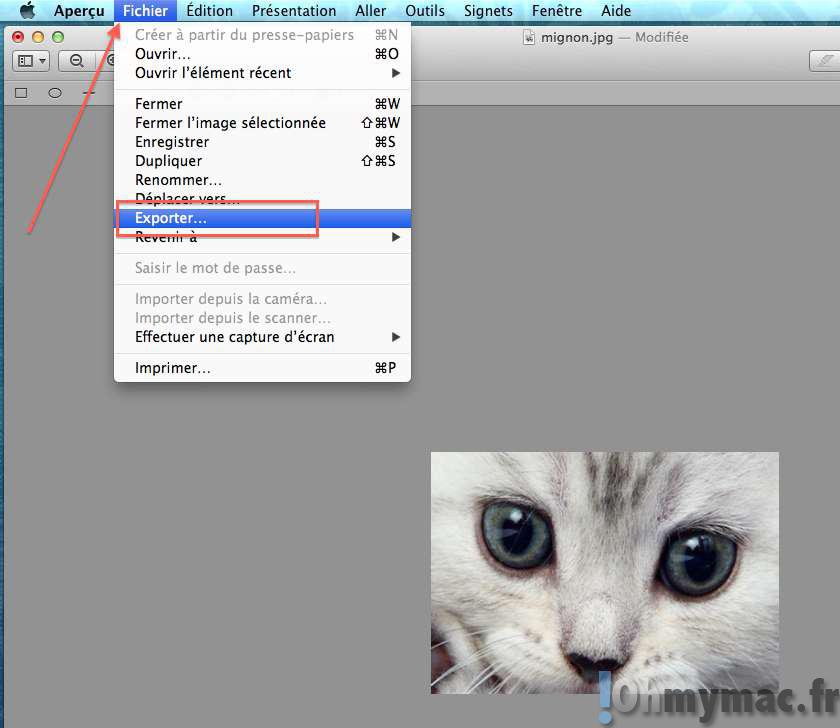








No Comment